
Оглавление:
- Автор John Day [email protected].
- Public 2024-01-30 11:51.
- Последнее изменение 2025-01-23 15:05.


Для этого проекта вам понадобятся:
Малина Pi 3
Багги Шасси с моторами и колесами
9-вольтовая аккумуляторная батарея
Инструмент для зачистки проводов
Отвертка
Проволока или перемычка
Малая макетная плата
1 красный светодиод
1 синий светодиод
Т-сапожник
H-образный мост
Лента
2330 резисторов
Блок питания
Шаг 1: Подключение двигателей к Н-мосту

Ослабьте винты на клеммных колодках с маркировкой VCC, GND и 5V. Возьмите аккумулятор на 9 В и подсоедините зажим аккумулятора. Черный провод идет в блок GND. Важно, чтобы вы сделали это правильно, иначе это не сработает. Красный переходит в Терминал VCC.
Вам также нужно будет прикрепить заземляющий провод к блоку GND и подключить GND на макетной плате.
Затем возьмите красный и черный провод от каждого двигателя и вставьте его в клеммы слева и справа, убедитесь, что они надежно закреплены.
На используемой здесь плате есть контакты с маркировкой In1, In2, In3 и In4. Возьмите перемычку «мама-папа» и подключите их к следующим контактам GPIO в порядке от In1 до In4; 25, 18, 23, 24
Шаг 2: программирование багги
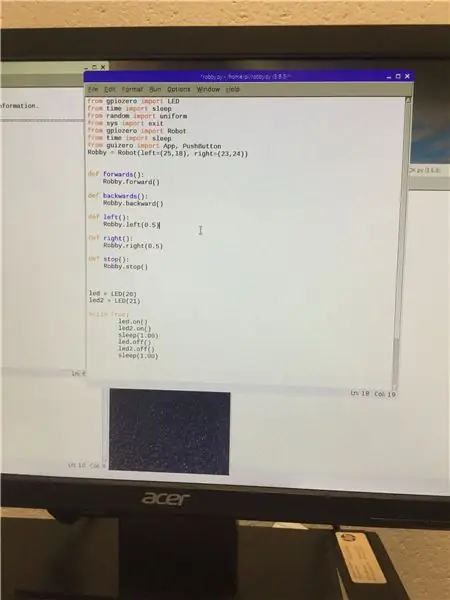
Скопируйте код на картинке выше, неважно, использовали ли вы разные контакты GPIO, просто измените их в коде.
Шаг 3: Подключение VNC Viewer

Если вы еще не использовали Power back для включения вашего пи, измените его на единицу. Затем с помощью ленты разместите различные компоненты на шасси.
Подключите светодиоды, короткий вывод к GND и длинную головку к выводу GPIO по вашему выбору.
Вам понадобится приложение VNC Viewer, чтобы удаленно управлять своим багги на вашем устройстве.
Зайдите в терминал и введите hostname -I, и вам дадут четыре числа, оставьте их, так как они вам понадобятся позже. Затем, используя приложение на своем устройстве, нажмите «Добавить устройство» и введите 4 числа, после чего будет запрошено имя пользователя (пи) и пароль (малина). После этого вы сможете управлять пи на своем устройстве, отключать HDMI и USBS, единственное, что подключено к вашему пи, должен быть ваш блок питания. Затем подключите батарею 9 В с зажимом, и все готово.
Когда вы запускаете код на своем устройстве, щелкните команду, чтобы переместить багги.
Рекомендуемые:
Как напечатать робота на 3D-принтере: 4 шага

Как напечатать робота в 3D: сегодня я покажу вам, как перейти от эскиза, сделанного за считанные минуты, до красивого профессионального робота, готового к печати
КАК СОБРАТЬ ВПЕЧАТЛЯЮЩУЮ ДЕРЕВЯННУЮ РУКОЯТКУ РОБОТА (ЧАСТЬ 3: РУКОЯТКА РОБОТА) - НА ОСНОВЕ МИКРО: BITN: 8 шагов

КАК СОБРАТЬ ВПЕЧАТЛЯЮЩУЮ ДЕРЕВЯННУЮ РУКОЯТКУ РОБОТА (ЧАСТЬ 3: РУКОЯТКА РОБОТА) - НА ОСНОВЕ МИКРО: BITN: Следующий процесс установки основан на завершении режима избегания препятствий. Процесс установки в предыдущем разделе такой же, как и процесс установки в режиме отслеживания строк. Тогда давайте посмотрим на окончательную форму A
[Робот Arduino] Как сделать робота захвата движения - Большой палец руки робота - Серводвигатель - Исходный код: 26 шагов (с изображениями)
![[Робот Arduino] Как сделать робота захвата движения - Большой палец руки робота - Серводвигатель - Исходный код: 26 шагов (с изображениями) [Робот Arduino] Как сделать робота захвата движения - Большой палец руки робота - Серводвигатель - Исходный код: 26 шагов (с изображениями)](https://i.howwhatproduce.com/images/001/image-1599-93-j.webp)
[Робот Arduino] Как сделать робота захвата движения | Большой палец руки робота | Серводвигатель | Исходный код: Thumbs Robot. Использовал потенциометр серводвигателя MG90S. Это очень весело и просто! Код очень простой. Это всего около 30 строк. Это похоже на захват движения. Пожалуйста, оставьте любой вопрос или отзыв! [Инструкция] Исходный код https: //github.c
Горелка с питанием от USB! Этот проект может прожечь пластик / дерево / бумагу (веселый проект также должен быть очень качественным деревом): 3 шага

Горелка с питанием от USB! Этот проект может прожечь пластик / дерево / бумагу (забавный проект также должен быть из очень хорошего дерева): НЕ ДЕЛАЙТЕ ЭТО С ПОМОЩЬЮ USB !!!! я узнал, что это может повредить ваш компьютер из всех комментариев. мой компьютер в порядке. Используйте зарядное устройство для телефона на 600 мА, 5 В. Я использовал это, и он отлично работает, и ничего не может быть повреждено, если вы воспользуетесь предохранительной вилкой, чтобы отключить питание
Создайте очень маленького робота: сделайте самого маленького в мире колесного робота с захватом: 9 шагов (с изображениями)

Создайте очень маленького робота: создайте самого маленького в мире колесного робота с захватом. Создайте робота объемом 1/20 куб. Дюйма с захватом, который может поднимать и перемещать мелкие предметы. Он управляется микроконтроллером Picaxe. На данный момент я считаю, что это может быть самый маленький в мире колесный робот с захватом. Без сомнения, ч
